Hirdetés
Jegyzetek készítése egy regényről? Ez az oka annak, hogy ezt meg kell tennie a OneNote szolgáltatásban, és létre kell hoznia saját sziklajegyzet-gyűjteményét.
A könyvfeladatok az egész világon egy sor osztálytermet alkotnak, és minél hosszabb ideig tanulmányozzon irodalmat, annál mélyebbre van szüksége. Ha igazán szeretne mélyen belemerülni egy szerző munkájába, A OneNote nagy segítség lehet Az egyetlen OneNote útmutató, amelyre mindig szükséged leszA OneNote egy erőteljes jegyzetelő alkalmazás. Platformközi és jól integrálva van a Microsoft Office-ba. Olvassa el ezt az útmutatót, hogy OneNote profi legyen! Olvass tovább gondolatainak és megfigyeléseinek megfelelő szervezésében.
A Microsoft jegyzetkészítő szoftvere az egyik legjobb eszköz, amely bármilyen hallgató rendelkezésére áll. Ha azonban egy saját regényen készít saját „sziklajegyzeteit”, akkor a toll és a papír valójában nem versenyezhet egy magasabb szintű technológia alternatívájával.
Itt található egy útmutató arról, hogyan lehet a következő könyvjelentést a OneNote használatával áthidalni.
A hierarchia használata
Ha fizikai notebookot használ, akkor túl könnyű a dolgok rendezetlensége. A OneNote segítségével ellenőrizheti, hogy minden olyan módon van-e elrendezve, amely megkönnyíti a szükséges jegyzetek megtalálását. Sőt, bármikor átszervezheti és átrendezheti jegyzeteit.
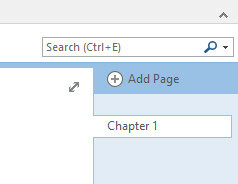
A jegyzetelésomat azzal kezdtem, hogy létrehoztam egy oldalt, amely megtekinti az általam olvasott könyv első fejezetét, 1984. Ez a regény azonban két részre és fejezetre oszlik.
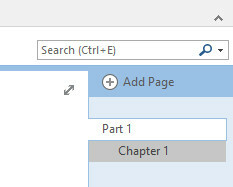
Ennek tükrében be fogom illeszteni a fejezet oldalaimat a címmel ellátott új oldal alá 1. rész. Ehhez húzza őket jobbra a kívánt oldal alá.
Ez lehetővé teszi a fejezetek listájának minimalizálását is, hogy a dolgok rendben és rendezettek maradjanak.
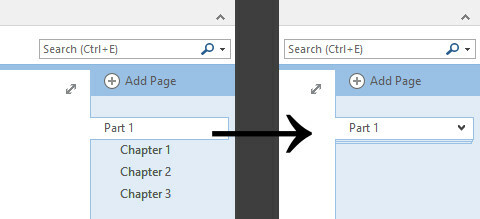
Ahelyett, hogy az 1. rész oldalt használnánk, hogy jegyzeteket készítsünk a könyv egész szakaszára, fejezet összefoglalóvá fogom tenni.
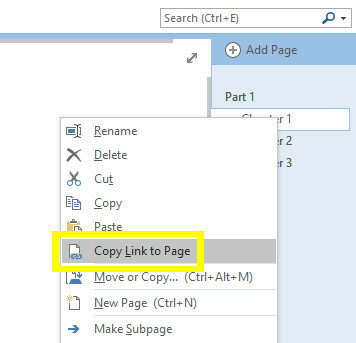
Kattintson a jobb gombbal a fejezet oldalára, és válassza a lehetőséget Másolja a linket az oldalra. Ezután illessze be a szakasz oldalára.
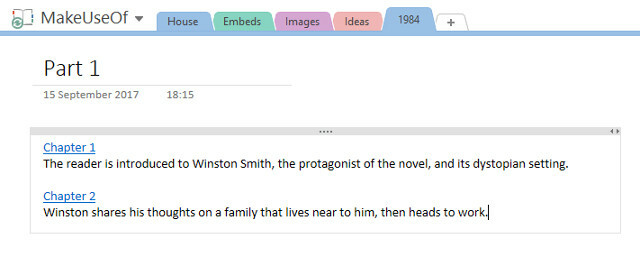
Hozzáadtam néhány rövid összefoglalót, és ha meg szeretném tekinteni a fejezet mélyebb megjegyzéseit, akkor rákattinthatnék a linkre. Amíg rajta vagyok, készítek még néhány oldalt.
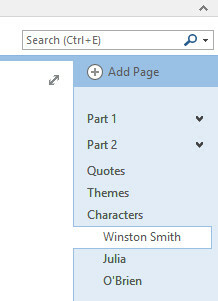
Ez eléggé szabványos viteldíj, amely valószínűleg több könyv számára is jó lenne, de nyugodtan adjon hozzá valami pontosabbat. mert 1984, Hozzátehet egy oldalt, hogy rögzítsem a „newspeak” kifejezések szótárát. Ha regényt tanulsz tudományos célokra 10 online tanulmányi csapkod minden főiskolai hallgató számáraA tíz webhely és a tanulmányi eszközök teljes mértékben újradefiniálhatja a nyelvtan és a nyelvtan segítését célzó webhelyeket, valamint a témákat elmagyarázó ingyenes videókat. Olvass tovább , miért nem hoz létre oldalt egy előállított esszéhez, így minden gondolatát együtt tarthatja, mielőtt megkezdi az írást.
Fontos szempont az oldalak ésszerű hierarchiában történő összeállítása. Ez később sok időt és energiát takarít meg.
Összekapcsolja az oldalakat
Ha elsőként olvassa el a könyvet, nehéz lehet, ha egy adott szakaszra vonatkozó gondolatait a regény egésze kontextusába helyezi. Tudunk használja a OneNote alkalmazást Apple Notes vs. Microsoft OneNote: Melyik jegyzetkészítő alkalmazás a legmegfelelőbb az Ön számára?Ha Mac felhasználó, akkor kíváncsi lehet-e az Apple Notes alkalmazására, vagy egy olyan platformok közötti eszközre, mint például a OneNote vagy az Evernote. Segítünk abban, hogy meghozza ezt a döntést. Olvass tovább hogy ezt egy kicsit könnyebbé tegyük magunkon.
Fogok egy oldalt tartani, ahol feljegyzem az összes idézetet, amely rám ugrani, amikor elolvastam a könyvet, amelyet részekre osztottam. Megkezdtem jegyzetek készítését néhány témában. Összekapcsolom az egyes témákat az idézetek megfelelő csoportjával.
Először el kell mennem az idézetek oldalra, majd jobb egérgombbal kattintson a kívánt szakaszra, és válassza ki Másolja a linket a bekezdésbe.
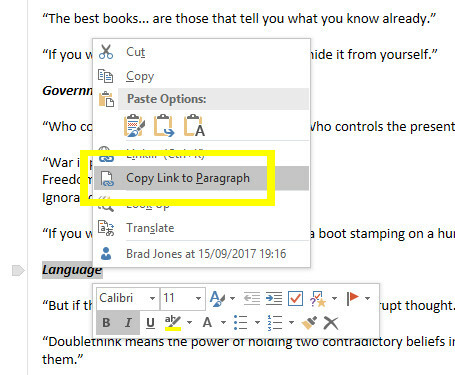
Ezután állítson be egy szót, amelyet hivatkozásként használni szeretne egy másik oldalon. Jelölje ki, használja Ctrl + K hiperhivatkozás beszúrásához, illessze be a hivatkozást a bekezdésbe, majd kattintson a gombra rendben.

Most, amikor rákattint a linkre, egyenesen az oldal adott pontjára ugrik.
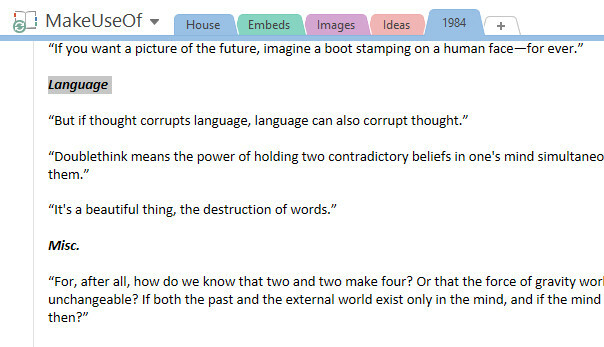
Néhány oldal benne a OneNote notebookja A helyes út a noteszgépek átnevezéséhez a OneNote alkalmazásbanA OneNote notebook átnevezése az alkalmazáson keresztül csak a megjelenített nevét változtatja meg. Íme, hogyan kell teljes mértékben átnevezni a notebookot, amikor szüksége van rá. Olvass tovább valószínűleg meglehetősen nagy és nehézkes lesz. Ha ilyenkor hivatkozásokat állít fel, elkerülheti a vonal felesleges görgetését.
Mindent címkéz
A OneNote szokásos keresési funkciója elég nagy teljesítményű. Azonban időt tölthet fel annak képességei felett címkézze meg jegyzeteit Miért kell minden OneNote felhasználónak elkezdenie a címkék használatát?Az egyéni címkék finom szolgáltatás, és könnyen figyelmen kívül hagyhatók, de megfelelő használat esetén új magasságokba vezetheti a szervezetét és a termelékenységet. Olvass tovább .
Először hozzá kell adnunk néhány egyedi címkét. Minden karakterhez címkét fogok létrehozni, így megcímkézhetem az egyes fejezeteket, amelyekben megjelennek, és hozzáfűzhetem az általuk mondott idézeteket.
Találd meg Címkék szakasz a itthon fület. Kattints a Több gombot a görgetősáv alatt.

kettyenés Testreszabhatja a címkéket.
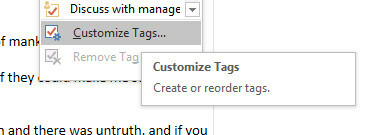
választ Új címke.

Állítsa be a címkét az előírásoknak megfelelően. Nem fogok zavarni a betűkészlet beállítását, egy szimbólum hozzáadását vagy a kiemelés színének kiválasztását.

Itt az ideje, hogy megcímkézzük.

Mint láthatja fentebb, egyszerű kérdés: emelje ki a kívánt szöveget, majd kattintson a megfelelő szalagra a szalagon. Használhatja a gyorsbillentyűket 11 Hasznos OneNote billentyűparancsok a mostani használat megkezdéséhezHa még nem ismeri a OneNote alkalmazást, ezek a hivatkozások javíthatják a termelékenységet, tehát inkább mielőtt később, később tanulja meg őket! Olvass tovább amelyeket automatikusan beállít egy új címke hozzáadásakor.
Ezután kattintson a gombra Címkék keresése ban,-ben Címkék szakaszában itthon fület.

Ezzel összegyűjti mindazt, amelyet összecímkéztek egy helyen. Ha további megjegyzések hozzáadása mellett gondoskodik a címkézésről, ez egy igazán nagyszerű módszer lehet tartsa az összes gondolatát rendszeresen Hogyan szervezzük meg a OneNote-t egy produktív rendszer számáraA OneNote szervezeti funkcióinak köszönhetően többet tehet vele, mint pusztán a jegyzetek vezetésével. Megmutatjuk, hogyan lehet hatékonyan használni őket. Olvass tovább .
Miután elkészítette az új jegyzeteket, rákattinthat Összegző oldal létrehozása erről a képernyőről, hogy ezeket az információkat átvihesse a saját oldalára.

Ennek jó dolog az, hogy mindent visszakapcsolnak a notebook eredeti helyére, a lila OneNote embléma segítségével, amelyet a fenti képernyőképen láthat.
Beágyazzon más tartalmat
Fontos előnye annak, hogy a papír noteszgép helyett a OneNote-nal dolgozzunk, az az, hogy az összes digitális dokumentumot egy helyen tárolhatja. Például olvastam a. EBook verzióját 1984 az iPad-én, és néhány jegyzetet készítek, amint végigmenek.

Beilleszthetem ezt egy oldalra közvetlenül az iPad készülékről a OneNote alkalmazás segítségével. Csak érintse meg Képek ban,-ben Insert fület.

Most a kézírásos jegyzeteink itt vannak a notebookunkban.

Itt lesz, amikor átvált a Windows-ra is.

Ha esszén vagy más típusú megbízáson dolgozik, akkor hasznos a dokumentumokat a OneNote-ban is tárolni.
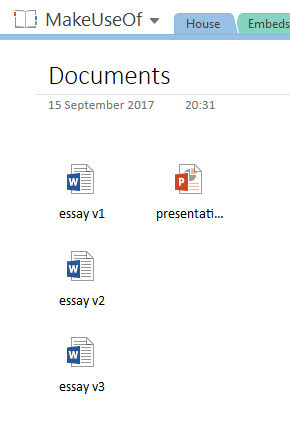
Ha esszét készít, akkor a verzióvezérlést pillanatnyilag megkönnyíti, és lehetővé teszi ezen fájlok elérését, függetlenül attól, hogy milyen készüléket használ. A dokumentumok OneNote-ban tárolása szintén nagyon hasznos, ha van együttműködés másokkal Hogyan lehet megkönnyíteni az együttműködést az Office 2016 Előzmény funkcióvalKell dolgozni egy dokumentumot kollégáival? A változások követése unalmas volt. Az Office 2016 Előzmények funkciójával, amely az OneDrive Business és a SharePoint felhasználók számára elérhető, a dokumentum verziók kezelése pillanatok alatt átmásolhatóvá válik. Olvass tovább .
Vigye jegyzeteit a következő szintre
A jegyzetek papírra vágása egyszerű és kényelmes, de a OneNote valóban újabb szintű ellenőrzést biztosít Önnek.
Mindaddig, amíg munka közben szervezi a dolgokat, sokkal könnyebb lesz áttekinteni, amit tettél, ha a OneNote szolgáltatással dolgozik. Próbáljon meg futtatni egy keresést a jegyzettömbön, vagy beágyazni egy Word-dokumentumot, vagy hiperhivatkozni az oldalak között. A legjobb, amire számíthat, a ragasztócímkék és mappák töredéke varrt a varratoknál.
A OneNote számos előnyt kínál elkötelezett olvasók számára, akár angol irodalmat tanul, akár csak búvárkodás egy könyvklubba Hogyan olvashatunk 50+ könyvet ebben az évben?Ha olyan vagy, mint egy átlagos amerikai, nem olvas eléggé. További könyvek olvasása okosabbá és sikeresebbé tesz téged. Hadd mutassam meg, hogyan kell elolvasni egy könyvet hetente. Olvass tovább . Keressen mindent, amit kínál, és biztos benne, hogy jobban megérti a szöveget.
Van még egy tipp a OneNote használatához, hogy jegyzeteket készítsen egy könyvre? Vagy segítségre van szüksége a szoftver egy bizonyos aspektusával kapcsolatban? Akárhogy is, tudassa velünk az alábbi megjegyzés szakaszban.
Kép jóváírás: DeKiR /depositphotos
Angol író, jelenleg a székhelye az Egyesült Államokban. Keressen meg engem a Twitteren a @radjonze segítségével.